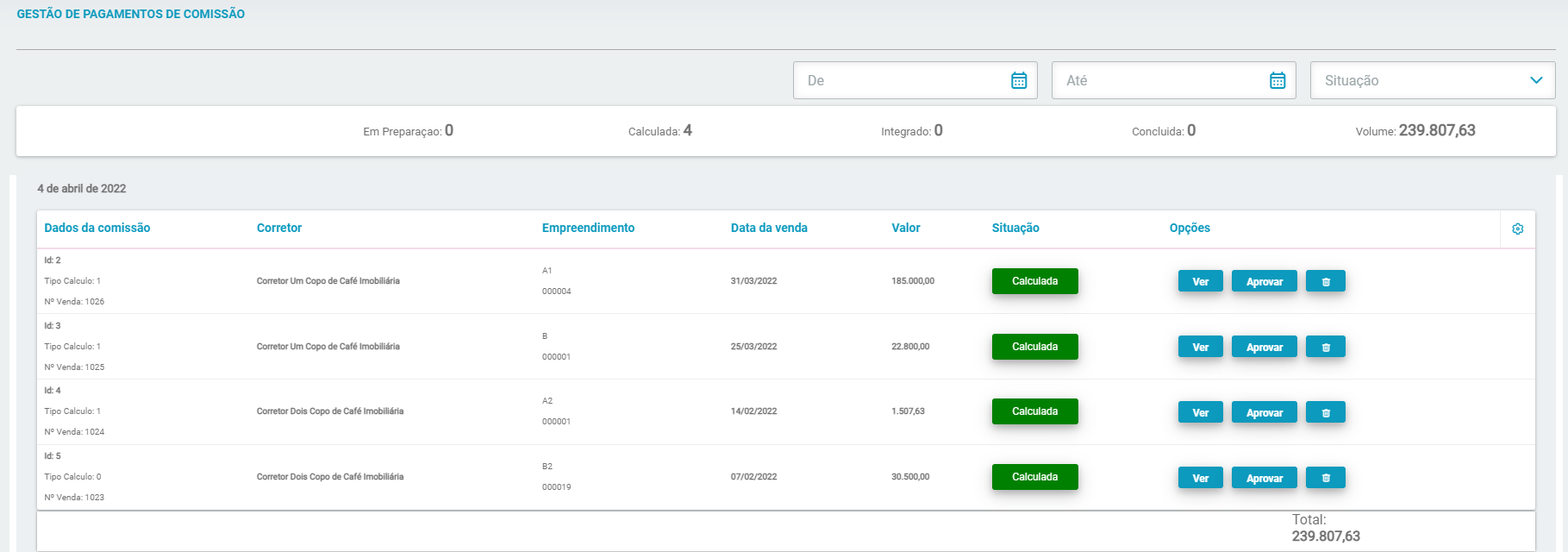Parametrizações de ambiente para a comissão com novas funcionalidades do TCGI
O arquivo web.config dentro da instalação do Portal de Imóveis normalmente localizado em FrameHTML\web\app\Imb\PVI\api deve possuir as seguintes tags relacionadas as operações CORS dentro da tag custom headers. Abaixo um exemplo deste arquivo:
A porta API deve ser definida para que a comunicação entre o host e o portal de imóveis aconteça de forma transparente. Abaixo os locais onde esta porta deve estar parametrizada:
1) Arquivos .config do rm.host.exe e rm.host.service.exe
Para entender e configurar a tag de apiPort nos arquivos do host, siga o procedimento clicando neste link (clique aqui)
2) Arquivo config.json dentro da pasta config em wwwroot:
Normalmente localizado em C:\TOTVS\CorporeRM\RM.Net\wwwroot\config.
O parâmetro apiServer deve estar configurado com a URL do Portal de Imóveis + porta da API. Abaixo um exemplo deste arquivo:
Onde http://127.0.0.1 é a URL do portal de Imóveis e 8051 é a porta da API (ApiPort)
3) Dentro do Portal de Imóveis deveremos definir em /backend/parametros, aba TOTVS o parâmetro API REST TOTVS: URL
Esta é a mesma URL definida no arquivo .config da pasta wwwroot como exemplificado acima.
Após as configurações acima, o ambiente do Portal de Imóveis deve ser sincronizado em /backend/sincronizar, opção de Parâmetros.
Estando a sincronização realizada, o Portal de Imóveis estará pronto para gerar as comissões.
Nova visão de comissão no Portal de Imóveis
A nova visão da comissão no Portal de Imóveis será acessada através do menu Corretores / Comissão ou Propostas / Comissão.
Esta visão somente estará disponível se o parâmetro que utiliza a comissão com novas funcionalidades estiver marcado no backoffice e a sincronia tiver sido feita.
Para dar acesso ao menu, verifique o cadastro de grupo de usuário, no meu Corretores / Comissão.
Esta visão será uma visão agrupadora, ou seja, irá agrupar as comissões dos usuários de acordo com os parâmetros de filtro ou situação da comissão e papel do usuário no sistema.
Papeis de usuários acessando a comissão do portal de imóveis:
- Quando o usuário é um usuário que possui subordinados, este usuário terá acesso as suas comissões, bem como as comissões de seus usuários subordinados.
- Quando o usuário é um corretor, ele somente terá acesso as suas comissões, sem visualizar as comissões dos outros usuários.
- Quando o usuário é um administrador, ou seja, um analista de TI que acessa o portal de imóveis, ele terá acesso a todas as comissões cadastradas.
Campos da tela de comissão:
- Filtro de data: Possibilita uma filtragem pela data de inclusão da comissão no sistema;
- Filtro de situação: Filtra somente as situações definidas. Integradas, calculadas, em preparação e concluídas;
- Dados da comissão: Os dados da comissão no RM;
- Corretor: O corretor que participa da comissão no sistema;
- Empreendimento: O empreendimento associado a comissão;
- Data da venda: Data da venda no RM;
- Valor: Valor da comissão.
- Opções:
- Ver: Visualiza a comissão e sua distribuição de valores. O item da comissão do RM será exibido nesta tela;
- Aprovar: Para fluxos de aprovação de gestores;
- Excluir: Exclui a comissão.
Adicionar e Editar comissionados avulsos
Na comissão com novas funcionalidades, o portal de imóveis permitirá a inclusão e edição de comissionados avulsos de acordo com os comissionados avulsos informados na respectiva modalidade de comissão.
Para realizar esta ação acesse a tela de Proposta, selecione uma Proposta Em Preparação e acesse o menu de Comissão:
Na tela de Dados de Comissão da Proposta, utilize os botões para Adicionar Comissionado ou acione o botão "..." de um comissionado já existente, para ter acesso às opções de Visualizar, Editar ou Excluir, conforme as permissões aplicadas no Perfil do TCGI, para este Usuário;
Importante!
O botão para Adicionar Comissionado somente será habilitado na interface de Comissões da Proposta do PI, se a Modalidade de Comissão tiver uma Regra de Comissão com o Tipo Pessoa Quem Recebe configurado para Comissionado Avulso Portal de Imóveis.
Alterando um Item de Comissão
- Permitir editar apenas os campos
- Percentual quem paga - permite um valor numérico maior que 0 e menor ou igual a 100;
- Nro de parcelas - permite a edição apenas se Quem Paga for Empresa. Caso Quem Paga for Cliente não permite a edição;
- % comissão - permite um valor numérico maior que 0 e menor ou igual a 100.
- Valor comissão - permite a edição se o Cálculo da Comissão for do Tipo Valor;
- Demais campos bloqueados;
- Regras de edição da tela
- Quem Paga comissão (Está bloqueado a alteração pois a definição do híbrido está no percentual de quem paga)
- % Quem paga -
- Só pode alterar para um valor numérico maior que 0 e menor ou igual 100;
- caso seja digitado um valor fora do range estipulado acima, será exibida uma mensagem de exceção ao Usuário e não será possível de se salvar o Registro.
- Só pode alterar para um valor numérico maior que 0 e menor ou igual 100;
- Se deseja zerar o percentual para excluir um dos comissionados quem paga cliente ou empresa deve excluir o registro para o sistema manter apenas um deles e recalcular o percentual de quem paga.
- se estou alterando o comissionado para 100% quem paga a comissão, exemplo Empresa, e existe o seu par, cliente,
então essa ação deve ser feita deletando o cliente comissionado, pois os seus valores não existe mais, ficando zerados
- Caso o percentual esteja 100 e seja reduzido, então deve-se criar o comissionado parte empresa ou parte cliente com a diferença;
- Se alterar esse campo, sempre terá prioridade em relação a alteração do valor da comissão ou do percentual, vai depender do tipo de valor da comissão;
- Serão bloqueados os campos de valores da comissão e liberados após salvar os dados
- Alterando esse campo, ele interfere diretamente nos valores de %Comissão ou Valor da Comissão, pois mudando o percentual de quem paga vou alterar esses campos campos com base na nova proporção de de quem paga.
- Exemplo: Corretor quem paga é 100% empresa e o tipo valor da comissão é PERCENTUAL, que tem o valor de 2%.
- Vou alterar o percentual de quem paga empresa para 60%, dessa forma o percentual da comissão ficara 60% de 2% = 1,2%;
- Vou criar o corretor quem paga cliente que ficará com o restante de 40%, dessa forma ficará com o resto do percentual 0,8%;
- O mesmo raciocínio valerá para o tipo Tipo de valor quando for valor comissão;
- Exemplo: Corretor quem paga é 100% empresa e o tipo valor da comissão é PERCENTUAL, que tem o valor de 2%.
- Pagar a Imobiliária; (Está bloqueado a alteração)
- só pode alterar se não for imobiliária e for quem paga empresa
- se passar diferente será ignorado a alteração
- só pode alterar se não for imobiliária e for quem paga empresa
- Tipo de Cálculo; (Está bloqueado a alteração)
- Se quem paga for empresa, pode alterar conforme o tipo de cálculo para 0 e 1
- se passar diferente será ignorado a alteração;
- Se quem paga for cliente, pode alterar para o tipo 0, 1 e 2;
- se passar diferente será ignorado a alteração
- Se quem paga for empresa, pode alterar conforme o tipo de cálculo para 0 e 1
- Nro de Parcelas;
- Só pode alterar se quem paga for empresa;
- se passar diferente será ignorado a alteração
- Só pode alterar se quem paga for empresa;
- % Comissão;
- só pode alterar se o tipo valor for Percentual e não tiver alterado o percentual de quem paga;
- deve ser informado um valor numérico maior que 0 e menor ou igual 100;
- caso seja digitado um valor fora do range estipulado acima, será exibida uma mensagem de exceção ao Usuário e não será possível de se salvar o Registro (vide imagem acima).
- Exemplo: Corretor quem paga é 50% empresa e 50% cliente, o tipo valor da comissão é PERCENTUAL, que tem o valor total de 2%, sendo 1% para cliente e 1% para empresa.
- Vou alterar o percentual da comissão do corretor empresa para 2% e a parte cliente ficará com 1%, dessa forma o percentual de quem paga não é mais 50% para cada, vou recalcular a proporção de ambos que ficará com 66,6667% parte empresa e 33,3332% parte cliente%;
- Vou criar o corretor quem paga cliente que ficará com o restante de 40%, dessa forma ficará com o resto do percentual 0,8%;
- o mesmo raciocínio valerá para o tipo Tipo de valor quando for valor comissão;
- Serão bloqueados os campos de percentual de quem paga a comissão e liberados após salvar os dados
- só pode alterar se o tipo valor for Percentual e não tiver alterado o percentual de quem paga;
- Valor Comissão.
- Só pode alterar se o tipo valor for valor comissão e não tiver alterado o percentual de quem paga.
- se passar diferente será ignorado a alteração
- Serão bloqueados os campos de percentual de quem paga a comissão e liberados após salvar os dados.
- Só pode alterar se o tipo valor for valor comissão e não tiver alterado o percentual de quem paga.
Deletando um item de comissão
Caso seja deletado um comissionado que tem comissão paga pela empresa e pelo cliente, o valor da comissão/percentual fica para uma das duas situações.
Sendo assim, caso apague o comissionado cliente, então o valor/percentual da comissão vai para comissionado empresa e vice-versa.
Se for um comissionado comum é apagada normalmente o registro
Incluindo um item de comissão
Caso seja incluindo um comissionado que tem comissão paga pela empresa com percentual menor que 100%, então será criado o comissionado cliente com o a diferença desse percentual e calculando a nova proporção do percentual da comissão em cima dessa proporção de cliente e empresa.
Se for criado um comissionado com regra quem paga 100%, regra padrão, então cria apenas o próprio registro.
- permitir editar/inserir apenas os campos
- Regra do comissionado avulso;
- Função;
- Nome do comissionado;
- percentual quem paga;
- Nro de parcelas (liberar a edição se for empresa, cliente sempre bloqueado);
- % comissão, permitir a edição se o tipo de valor for percentual
- valor comissão , permitir a edição se o tipo de valor for valor;
- Demais campos bloqueados;
Segurança dos campos da edição da comissão com novas funcionalidades
Para usar esse recurso, os usuários, como por exemplo o corretor, deverão ter seu cadastro sincronizado com o backoffice. Pois a segurança de edição/inserção/deleção dos registros da comissão e de seus campos serão feitos no perfil de segurança de Globais.
IMPORTANTE!
O CPF desse Usuário de Acesso (FCFO.CODUSUARIOACESSO) deve ser igual, no cadastro de Usuários (USUARIO.CPFCNPJ) do Portal de Imóveis (PI) e no cadastro de Clientes/Fornecedor (FCFO.CGCCFO) do RM.
Com o uso da nova Comissão, a ferramenta de Manutenção de Usuários permite que os usuários de acesso ao RM para os Corretores do Portal de Imóveis sejam criados automaticamente com base em um perfil de acesso predefinido.
Os corretores poderão ter um perfil que não permita editar a comissão, já os supervisores poderão ter um perfil que permita a edição. Nessa controle será possível tirar a permissão dos corretores de editar o número de parcelas a serem pagas ou até mesmo o valor. Através da aba acesso a campos, procurando a tabela XCOMISSCOESITEM, retirando a permissão de alterar esses campos ou até mesmo de visualizar.
Comportamento do Portal de Imóveis ao salvar proposta na comissão com novas funcionalidades
O Portal de Imóveis, quando utilizar a comissão com novas funcionalidades, terá um comportamento de salvar a proposta no backoffice antes da mesma tornar-se uma venda. Isto deve-se ao fato de que, todo o cálculo da comissão será realizado pelo RM. Desta forma, o corretor ao salvar a proposta, irá enviar o registro de venda com status "Proposta" e terá a sua comissão já gerada no RM.
Este registro ainda poderá sofrer alterações e possui somente valores básicos, como a informação da unidade e seu preço de venda no momento em que a proposta foi gerada.
Ao enviar o contrato para o backoffice, através do fluxo normal do Portal, este registro terá seu status alterado de "Proposta" para "Vendido". e todas as informações serão atualizadas neste registro.
Calculo da comissão de proposta salva
Existem algumas premissas para que a comissão seja salva automaticamente no backoffice quando a proposta for salva no Portal de Imóveis.
Deveremos primeiro criar uma modalidade e essa modalidade deve possuir suas regras, bem como seus imóveis parametrizados. Para entender melhor como cadastrar uma modalidade, verificar nesta mesma página a sessão de modalidades da comissão.
Para quaisquer outros tipos de comissionados, por exemplo, gerentes, diretores, ou superiores, a modalidade deverá possuir uma regra que envolva o tipo "Outro Comissionado" e esta pessoa deverá ser cadastrada diretamente na modalidade em questão.
Estando estes pré requisitos aceitos, o Portal de imóveis irá informar, quando salvarmos a proposta, que a comissão foi gerada automaticamente no RM. Para consultar a comissão, basta utilizar o menu como orientado acima.
Quaisquer mudanças que ocorram no RM, como alteração de usuários, valores, percentuais serão refletidas no Portal de Imóveis.
Quando há a alteração de valores de uma proposta, por exemplo, uma alteração de valor ou um desconto que influencie no cálculo de valores da comissão, o portal de imóveis irá recalcular a comissão quando a proposta for salva com os novos valores.
Exclusão da comissão
Existem etapas onde, o backoffice irá excluir automaticamente uma comissão gerada
No cenário onde o tempo de reserva da proposta é derrubado, o backoffice irá excluir automaticamente as comissões geradas através desta proposta. Ou seja, quando o status da minha proposta equivale a "Proposta Cancelada" toda comissão será excluída do backoffice.
Há também momentos onde a comissão tem a sua etapa alterada manualmente pelo próprio corretor ou gerente para "Proposta Cancelada". Nestes casos a comissão no backoffice também será excluída.
Se caso esta mesma proposta tenha seu status alterado para algum diferente de "Proposta Cancelada", a comissão será refeita no backoffice, no momento da alteração de etapa.
Desfazendo venda no backoffice
Tendo em vista a utilização da comissão com novas funcionalidades, o portal de imóveis passa a salvar as propostas também no backoffice após a sua criação no portal, alteramos o processo de Excluir Venda no Backoffice, que passa a se chamar "Desfazer Venda no Backoffice".
A única diferença neste processo é que não iremos mais excluir a venda mas sim, alterar o status da mesma de "Vendida" para "Proposta". Alterando também o status da subunidade que passará de vendida para o status definido no Portal de Imóveis na Etapa ao qual a proposta irá voltar.